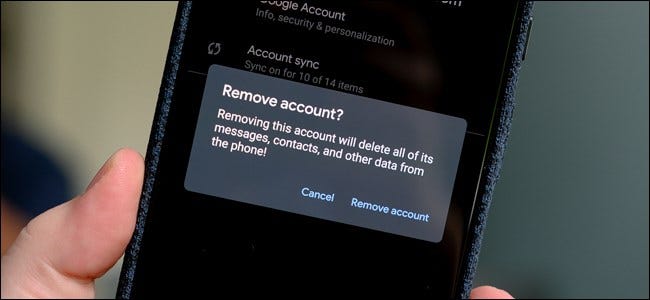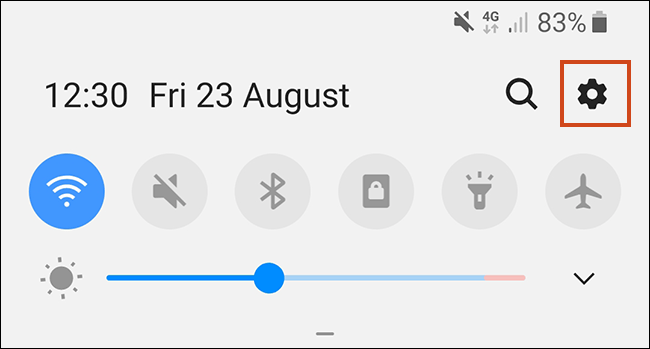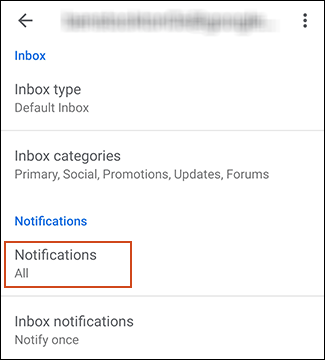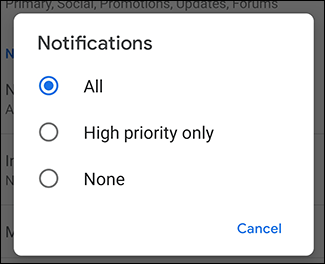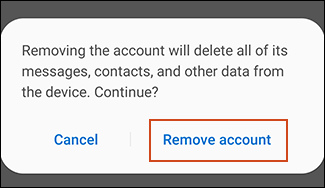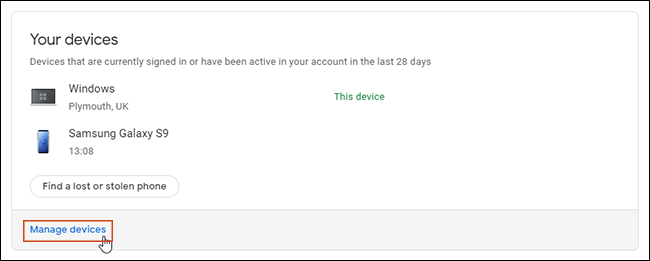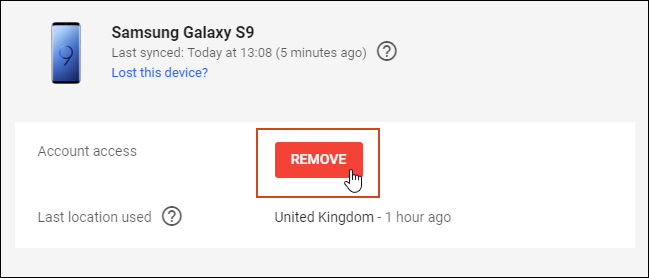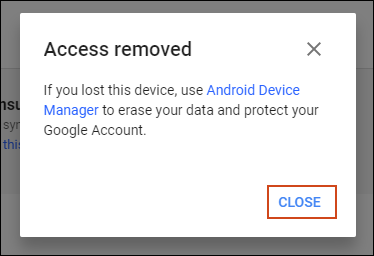Оглавление
1. Как отключить синхронизацию Gmail
2. Как отключить уведомления Gmail
3. Как удалить учётную запись Gmail
4. Как удалённо удалить учётную запись Gmail
Единственный способ удалить учётную запись Gmail с вашего устройства Android — это удалить связанную с ней учётную запись Google. Вы можете запретить Gmail синхронизировать новые электронные письма, но если вы хотите избавиться от определённой учётной записи Google со своего телефона или планшета, то эта инструкция расскажет как это сделать.
Удаление вашей учётной записи Google означает, что такие службы, как Google Maps, Google Play Store и другие приложения, станут недоступны. Вам потребуется добавить ещё одну учётную запись Google на своё устройство Android или уже войти во вторую учётную запись Google, чтобы обеспечить непрерывный доступ к этим приложениям.
Как уже упоминалось, вместо этого вы можете отключить синхронизацию Gmail. Это не позволит Gmail обновлять папку «Входящие» на вашем устройстве и оставит вашу учётную запись доступной для использования в других приложениях.
Если вы решили удалить свою учётную запись Gmail, вам необходимо иметь под рукой своё устройство, хотя при необходимости вы можете выйти из своей учётной записи удалённо.
1. Как отключить синхронизацию Gmail
Прежде чем мы начнём, важно отметить, что шаги для доступа к меню настроек вашего устройства могут немного отличаться в зависимости от вашей версии Android. Следующие шаги должны работать, начиная с Android 9 Pie.
Перейдите в меню «Настройки» вашего устройства, либо щёлкнув приложение в панели приложений, либо проведя вниз по панели уведомлений и нажав на значок шестерёнки.
В настройках вашего устройства найдите и нажмите «Учётные записи» или «Учётные записи и резервное копирование», в зависимости от того, как он называется на вашем устройстве.
Примечание. На некоторых устройствах вам потребуется открыть дополнительное меню «Учётные записи», чтобы найти различные учётные записи и управлять ими.
Найдите свою учётную запись Google и коснитесь её, чтобы получить доступ к настройкам индивидуальной учётной записи. Нажмите «Синхронизировать учётную запись».
Найдите параметр синхронизации Gmail и коснитесь переключателя, чтобы отключить его.
2. Как отключить уведомления Gmail
У вас также есть возможность отключить уведомления для своей учётной записи в Gmail, оставив её авторизованной и синхронизированной, но с отключёнными уведомлениями.
Откройте приложение Gmail, коснитесь значка меню-гамбургера в верхнем левом углу, чтобы получить доступ к боковому меню, прокрутите вниз и коснитесь «Настройки».
Найдите и коснитесь своей учётной записи, а затем в области настроек своей учётной записи коснитесь «Уведомления».
Измените интенсивность уведомлений для своей учётной записи с «Все» на «Нет». Кроме того, вы можете выбрать «Только высокий приоритет», если хотите разрешить уведомления для самых важных писем.
Если вы выберете «Нет», уведомления для вашей учётной записи Gmail будут отключены; вы по-прежнему будете получать электронные письма без вывода сообщений, если вам понадобится проверить их в будущем.
3. Как удалить учётную запись Gmail
Если вы решили удалить свою учётную запись Gmail со своего устройства, вы можете сделать это, выполнив несколько простых шагов. Вам следует подумать об этом, если вы переходите на совершенно новую учётную запись Gmail или передаёте своё устройство кому-то другому.
Для начала откройте меню «Настройки» вашего устройства, проведя вниз по панели уведомлений и коснувшись значка шестерёнки.
В меню «Настройки» найдите и коснитесь «Учётные записи». Этот раздел может называться «Учётные записи и резервное копирование» или что-то подобное в зависимости от того, какое у вас устройство.
Найдите свою учётную запись Google и нажмите её, чтобы открыть настройки учётной записи. Нажмите «Удалить учётную запись», чтобы начать процесс.
Вам будет предложено подтвердить удаление, нажав «Удалить учётную запись» в последний раз.
Как только вы коснётесь этого, ваша учётная запись Gmail будет удалена с вашего устройства. Вы больше не сможете получить к нему доступ в Gmail или любых других службах Google.
4. Как удалённо удалить учётную запись Gmail
Если вы потеряли своё устройство Android или оно было украдено, вы сможете удалённо удалить свою учётную запись в настройках своей учётной записи Google в Интернете. Для этого вам понадобится другое устройство, например компьютер.
Войдите в свою учётную запись Google в Интернете с другого устройства. Нажмите «Безопасность» в меню слева.
Прокрутите вниз до «Ваши устройства» и нажмите «Управление устройствами».
Вы увидите список устройств, на которых выполнен вход в вашу учётную запись Google. Нажмите на отсутствующее устройство и в разделе «Доступ к учётной записи» нажмите кнопку «Удалить».
Вы получите предупреждение с просьбой подтвердить, что вы действительно хотите удалить свою учётную запись. Нажмите «Удалить» для подтверждения.
Как только это будет сделано, вы получите подтверждение того, что доступ к вашей учётной записи был удалён с вашего устройства.
Технически, хотя это и выводит вас из системы на вашем устройстве, оно не удаляет его полностью. Вы получите предупреждение на своём устройстве о необходимости выполнить действие с учётной записью, где вам будет предложено ввести пароль ещё раз, чтобы восстановить доступ.
Чтобы полностью удалить любые следы вашей учётной записи с вашего устройства на этом этапе, затем, как указано выше, перейдите в настройки Android, перейдите в «Настройки» → «Учётные записи» и найдите свою учётную запись Google. Нажмите «Удалить учётную запись» и подтвердите, чтобы полностью удалить её.
Как только это будет сделано, последний след вашей учётной записи Gmail будет полностью удалён с вашего устройства.
Всё описанное важно сделать если вы потеряли своё Android-устройство или планируете его продать. Но вам не нужно удалять свою учётную запись Gmail, если вы хотите добавить вторую — вы можете войти в любое количество учётных записей.
Однако если вам нужно удалить свою учётную запись Gmail, это не должно занять более нескольких минут от начала до конца.
Смотрите также:
- Как найти потерянный телефон Android, даже если вы никогда не устанавливали приложение для отслеживания телефона
- Как найти потерянные или украденные телефоны, часы и наушники Samsung
Связанные статьи:
- Как удалить учётную запись Gmail с iPhone и iPad (97.2%)
- Как удалённо выйти из Gmail на потерянном или пропавшем устройстве (89.4%)
- Как в Gmail выйти из учётной записи (89.4%)
- Как удалить учётную запись Google из Chrome (88.7%)
- Как найти потерянные или украденные телефоны, часы и наушники Samsung (76.4%)
- Как отключить контроль учётных записей пользователей (UAC) — простой способ для Windows 7, 8 и 10 (RANDOM - 2.5%)